-
Versionshinweise für Rolling Patches
-
-
-
-
Interaktion von lokal installiertem XenMobile mit Active Directory
-
On-Premises DHA-Server zum Nachweis der Geräteintegrität konfigurieren
-
Zertifikatbasierten Authentifizierung mit EWS für Secure Mail-Pushbenachrichtigungen konfigurieren
-
Integrieren von XenMobile-Mobilgeräteverwaltung mit der Cisco Identity Services Engine
-
This content has been machine translated dynamically.
Dieser Inhalt ist eine maschinelle Übersetzung, die dynamisch erstellt wurde. (Haftungsausschluss)
Cet article a été traduit automatiquement de manière dynamique. (Clause de non responsabilité)
Este artículo lo ha traducido una máquina de forma dinámica. (Aviso legal)
此内容已经过机器动态翻译。 放弃
このコンテンツは動的に機械翻訳されています。免責事項
이 콘텐츠는 동적으로 기계 번역되었습니다. 책임 부인
Este texto foi traduzido automaticamente. (Aviso legal)
Questo contenuto è stato tradotto dinamicamente con traduzione automatica.(Esclusione di responsabilità))
This article has been machine translated.
Dieser Artikel wurde maschinell übersetzt. (Haftungsausschluss)
Ce article a été traduit automatiquement. (Clause de non responsabilité)
Este artículo ha sido traducido automáticamente. (Aviso legal)
この記事は機械翻訳されています.免責事項
이 기사는 기계 번역되었습니다.책임 부인
Este artigo foi traduzido automaticamente.(Aviso legal)
这篇文章已经过机器翻译.放弃
Questo articolo è stato tradotto automaticamente.(Esclusione di responsabilità))
Translation failed!
Citrix Launcher
Alternativen für Citrix Launcher
Citrix Launcher wurde im August 2020 von Citrix aus dem App Store entfernt. Anstelle von Citrix Launcher können Sie bereits verfügbare Features verwenden.
Provisioning dedizierter Geräte als Kiosk:
-
Fügen Sie eine RBAC-Rolle hinzu, mit der XenMobile-Administratoren dedizierte Geräte bei XenMobile registrieren können. Siehe Provisioning von dedizierten Android Enterprise-Geräten.
-
Erstellen Sie ein Registrierungsprofil mit dem Registrierungstyp Vollständig verwaltet/Arbeitsprofil. Siehe Erstellen eines Registrierungsprofils.
-
Erstellen Sie eine Kioskgeräterichtlinie, um eine App durch Aktivieren der Einstellung LockTask-Modus an den Gerätebildschirm anzuheften. Siehe Android Enterprise-Einstellungen.
Info zu Citrix Launcher
Mit Citrix Launcher können Sie die Benutzererfahrung für über XenMobile bereitgestellte Android-Geräte anpassen. Die Mindestversion von Android, die für die Secure Hub-Verwaltung von Citrix Launcher unterstützt wird, ist Android 4.0.3. Citrix Launcher und die Launcher-Konfigurationsrichtlinie sind nicht mit Android Enterprise kompatibel.
Mit der Launcher-Konfigurationsrichtliniekönnen Sie folgende Citrix Launcher-Features steuern:
- Verwalten von Android-Geräten, sodass Benutzer nur auf von Ihnen festgelegte Apps Zugriff haben
- Optionale Angabe eines benutzerdefinierten Logos als Citrix Launcher-Symbol sowie eines benutzerdefinierten Hintergrundbilds für Citrix Launcher
- Festlegen eines Kennworts, das die Benutzer zum Beenden von Launcher eingeben müssen
Mit Citrix Launcher können Sie diese Einschränkungen auf Geräteebene festlegen, gleichzeitig bietet Launcher den Benutzern integrierten Zugriff auf Geräteeinstellungen, wie z. B. für WiFi, Bluetooth und Gerätepasscode. Citrix Launcher ist nicht als zusätzliche Sicherheitsstufe gedacht.
Das Verfahren zum Bereitstellen von Citrix Launcher für Android-Geräte ist folgendes:
-
So laden Sie die Citrix Launcher App herunter: Wechseln Sie zu https://www.citrix.com/downloads. Suchen Sie nach Citrix Launcher. Der Dateiname lautet CitrixLauncher.apk. Die Datei kann ohne Umschließen in XenMobile hochgeladen werden.
-
Fügen Sie die Launcher-Konfigurationsrichtlinie hinzu. Gehen Sie zu Konfigurieren > Geräterichtlinien, klicken Sie auf Hinzufügen und beginnen Sie im Dialogfeld Neue Richtlinie hinzufügen mit der Eingabe von Launcher. Weitere Informationen finden Sie unter Launcher-Konfigurationsrichtlinie.
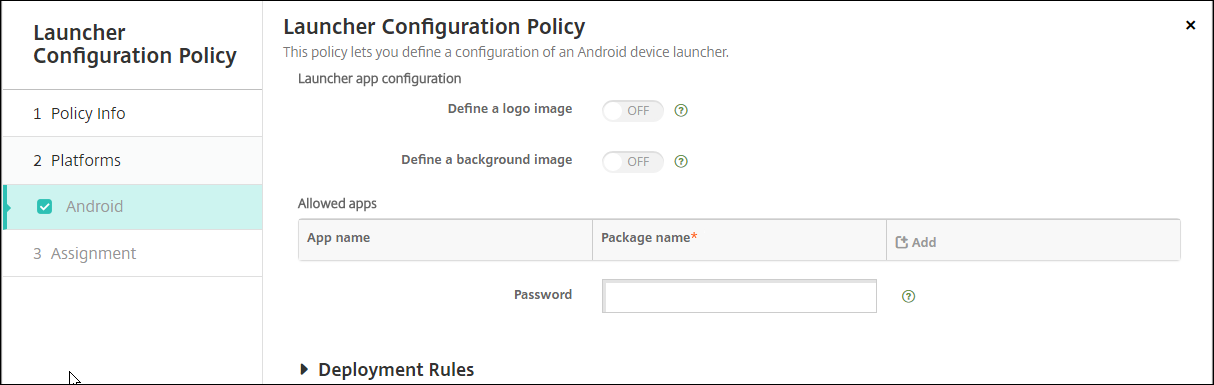
-
Fügen Sie die Citrix Launcher-App als Unternehmensapp zu XenMobile hinzu. Klicken Sie unter Konfigurieren > Apps auf Hinzufügen und dann auf Unternehmensanwendungen. Weitere Informationen finden Sie unter Hinzufügen einer Unternehmensapp.
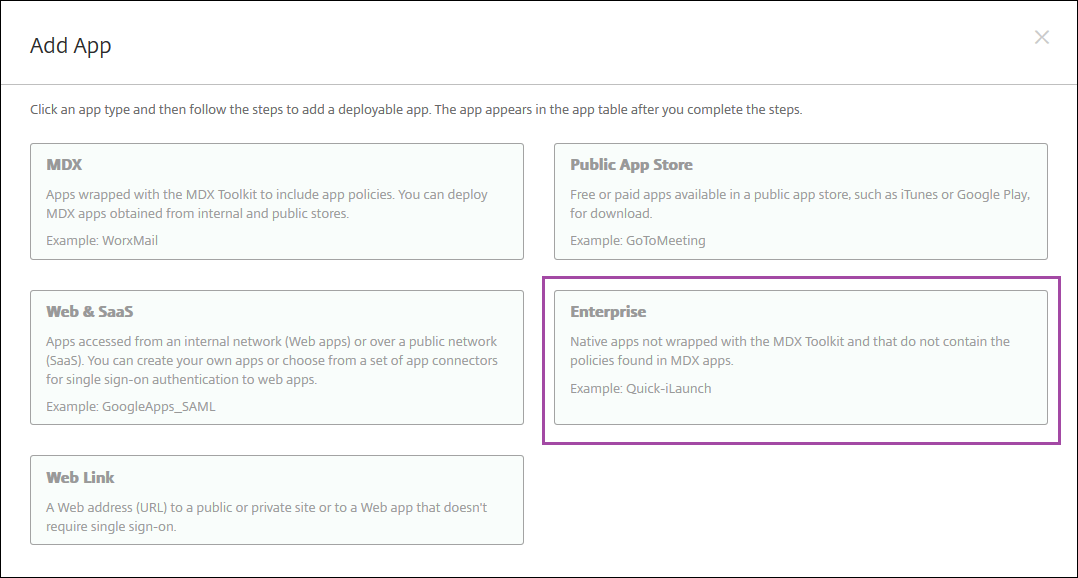
-
Erstellen Sie über Konfigurieren > Bereitstellungsgruppen eine Bereitstellungsgruppe für Citrix Launcher mit der folgenden Konfiguration:
- Fügen Sie auf der Seite Richtlinien die Launcher-Konfigurationsrichtlinie hinzu.
- Ziehen Sie auf der Seite Apps die App Citrix Launcher auf Erforderliche Apps.
- Klicken Sie auf der Seite Zusammenfassung auf Bereitstellungsreihenfolge und stellen Sie sicher, dass die App Citrix Launcher vor der Richtlinie Launcher-Konfiguration steht.

Weitere Informationen finden Sie unter Bereitstellen von Ressourcen.
Teilen
Teilen
In diesem Artikel
This Preview product documentation is Citrix Confidential.
You agree to hold this documentation confidential pursuant to the terms of your Citrix Beta/Tech Preview Agreement.
The development, release and timing of any features or functionality described in the Preview documentation remains at our sole discretion and are subject to change without notice or consultation.
The documentation is for informational purposes only and is not a commitment, promise or legal obligation to deliver any material, code or functionality and should not be relied upon in making Citrix product purchase decisions.
If you do not agree, select I DO NOT AGREE to exit.